Lasketun kentän lisääminen Excelin pivot-taulukkoon

Tutustu, kuinka voit lisätä lasketun kentän Excelin pivot-taulukkoon ja laskea myynnistä syntyviä palkkioita tehokkaasti.
Word 2010:n ääriviivaominaisuuden avulla voit ryhmitellä ideoita tai juonielementtejä hierarkkisesti. Voit sitten sekoittaa aiheita, tehdä ala-aiheita ja vain heitellä käsitteitä ja käsitteitä ajatuksesi järjestämisen helpottamiseksi. Voit käyttää Wordin Outline-tilaa luetteloiden luomiseen, projektien parissa työskentelemiseen tai kiireisen näyttämiseen, kun pomo tulee paikalle.
Pääset Outline-näkymään napsauttamalla tilapalkissa olevaa pientä Outline-näkymäpainiketta. Jäsennys-välilehti tulee näkyviin myös, kun aktivoit Jäsennysnäkymän.
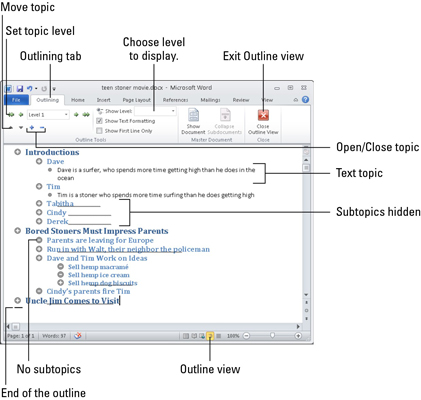
Jäsennysnäkymässä voit suorittaa useita toimintoja:
Luo uusi aihe. Paina Enter jokaisen aiheen lopussa luodaksesi toisen aiheen samalla tasolla kuin ensimmäinen aihe.
Jaa aihe. Paina Enter-näppäintä kohdassa, jossa haluat katkaista. Jos esimerkiksi haluat jakaa aiheen Pannut ja pannut, poista ensin sana ja paina sitten Enter-näppäintä asettamalla lisäysosoittimen kahden sanan väliin.
Yhdistä kaksi aihetta. Aseta lisäysosoitin ensimmäisen aiheen loppuun ja paina Delete-näppäintä. (Tämä menetelmä toimii aivan kuten kahden kappaleen yhdistäminen tavallisessa asiakirjassa.)
Ääriviivat ovat useita tasoja. Aiheiden alla ovat ala-aiheet, ja näillä ala-aiheilla voi olla omat ala-aiheensa. Pääaiheesi voi esimerkiksi olla asiat, joita pahoittelen, ja ala-aiheet olisivat sitä, mitä ne todellisuudessa ovat.
Luo ala-aihe kirjoittamalla ala-aihe pääaiheen tasolla, mutta älä paina Enter-näppäintä, kun olet valmis. Napsauta sen sijaan Alenna-komentopainiketta, joka löytyy Jäsennys-välilehden jäsennystyökaluryhmästä. (Pikanäppäin aiheen alentamiseen on Alt+Shift+→.)
Aiheen siirtäminen oikealle alentaa sitä. Samoin voit edistää aihetta siirtämällä aihetta vasemmalle. Esimerkiksi kun työskentelet jonkin ala-aiheesi parissa, se kasvaa tarpeeksi tehokkaaksi ollakseen sen oma päätason aihe. Jos on, mainosta sitä. Aseta lisäysosoitin aiheen tekstiin ja napsauta Esittely-välilehden Promote-komentopainiketta. (Voit myös painaa Alt+Shift+<– on="" the="">
Kun tunnet tarvetta irtautua ja kirjoittaa kappale ääriviivaasi, voit tehdä niin. Vaikka kappaleen kirjoittaminen aihetasolla on täysin laillista, voit kiinnittää aiheen tekstiin käyttämällä Alenna leipätekstiksi -painiketta:
Aloita uusi aihe painamalla Enter-näppäintä.
Napsauta Alenna leipätekstiksi -painiketta.
Vaihtoehtoisesti voit painaa Ctrl+Shift+N, joka on Normaali-tyylin pikanäppäin.
Nämä vaiheet muuttavat tekstin tyyliksi leipäteksti. Kun muutat ääriviivasi tekstityyliksi Body Text, voit kirjoittaa tekstiä puheeseesi, ohjeita luetteloon tai osan vuoropuhelua romaanistasi.
Tietokoneella luomisen kauneus on, että et voi vain edistää ja alentaa aiheita, vaan myös sekoittaa niitä ja järjestää niitä uudelleen, kun ajatteluprosessisi muuttuu organisoidummaksi. Siirrä aihetta napsauttamalla hiirtä niin, että lisäysosoitin vilkkuu aiheen sisällä. Valitse sitten jokin seuraavista tekniikoista järjestääksesi sen uudelleen:
Napsauta Siirrä ylös -painiketta (tai paina Alt + Vaihto + ylänuoli) siirtääksesi aihetta riviä ylöspäin.
Napsauta Siirrä alas -painiketta (tai paina Alt + Vaihto + alanuoli) siirtääksesi aihetta riviä alaspäin.
Ellet kerro Wordille toisin, se näyttää kaikki aiheet ääriviivassasi ylhäältä alas - kaiken. Kun ääriviivat kasvavat, saatat haluta nähdä vain osan kuvasta. Voit laajentaa tai supistaa ääriviivan osia:
Kutista: Ala-aiheineen aiheen ympyrässä on plusmerkki. Voit tiivistää aiheen ja piilottaa ala-aiheet tilapäisesti valitsemalla Kutista-painikkeen tai painamalla Alt+Shift+_ (alleviivaus). Voit myös tiivistää aiheen kaksoisnapsauttamalla plusmerkkiä hiirellä.
Laajenna: Napsauta Laajenna-painiketta tai paina Alt+Shift++ (plusmerkki). Voit myös laajentaa tiivistetyn aiheen napsauttamalla plusmerkkiä hiirellä.
Sen sijaan, että laajennat ja kutistat aiheita kaikkialla, voit tarkastella hahmotelmaasi millä tahansa tasolla valitsemalla kyseisen tason avattavasta Näytä taso -luettelosta. Valitse esimerkiksi luettelosta Taso 2, jotta vain tason 1 ja tason 2 aiheet näytetään.
Tutustu, kuinka voit lisätä lasketun kentän Excelin pivot-taulukkoon ja laskea myynnistä syntyviä palkkioita tehokkaasti.
Opi käyttämään Microsoft Teamsia: verkkopohjaista sovellusta, asiakkaana kannettavalla tietokoneella tai pöytätietokoneella tai Teams-mobiilisovellusta älypuhelimella tai tabletilla.
Kuinka estää Microsoft Wordia avaamasta tiedostoja vain luku -tilassa Windowsissa Microsoft Word avaa tiedostot vain luku -tilassa, jolloin niiden muokkaaminen on mahdotonta? Älä huoli, menetelmät ovat alla
Virheiden korjaaminen virheellisten Microsoft Word -asiakirjojen tulostuksessa. Virheet tulostettaessa Word-asiakirjoja, joissa on muuttuneet fontit, sotkuiset kappaleet, puuttuva teksti tai kadonnut sisältö ovat melko yleisiä. Älä kuitenkaan
Jos olet piirtänyt PowerPoint-dioihin esityksen aikana kynää tai korostuskynää, voit tallentaa piirustukset seuraavaa esitystä varten tai poistaa ne, jotta seuraavan kerran näytät ne. Aloitat puhtailla PowerPoint-dioilla. Pyyhi kynä- ja korostuskynäpiirrokset noudattamalla näitä ohjeita: Pyyhi rivit yksi kerrallaan […]
Tyylikirjasto sisältää CSS-tiedostoja, Extensible Stylesheet Language (XSL) -tiedostoja ja kuvia, joita käyttävät ennalta määritetyt sivupohjat, sivuasettelut ja säätimet SharePoint 2010:ssä. CSS-tiedostojen etsiminen julkaisusivuston tyylikirjastosta: Valitse Sivuston toiminnot→ Näytä Kaikki sivuston sisältö. Sivuston sisältö tulee näkyviin. Style-kirjasto sijaitsee […]
Älä hukuta yleisöäsi jättimäisillä numeroilla. Microsoft Excelissä voit parantaa koontinäyttöjesi ja raporttiesi luettavuutta muotoilemalla numerot näyttämään tuhansia tai miljoonia.
Opi käyttämään SharePointin sosiaalisen verkostoitumisen työkaluja, joiden avulla yksilöt ja ryhmät voivat kommunikoida, tehdä yhteistyötä, jakaa ja pitää yhteyttä.
Juliaanisia päivämääriä käytetään usein valmistusympäristöissä aikaleimana ja pikaviitteenä eränumerolle. Tämän tyyppisen päivämääräkoodauksen avulla jälleenmyyjät, kuluttajat ja huoltoedustajat voivat tunnistaa tuotteen valmistusajankohdan ja siten tuotteen iän. Julian-päivämääriä käytetään myös ohjelmoinnissa, armeijassa ja tähtitiedessä. Erilainen […]
Voit luoda verkkosovelluksen Access 2016:ssa. Mikä verkkosovellus sitten on? No, verkko tarkoittaa, että se on verkossa, ja sovellus on vain lyhenne sanoista "sovellus". Mukautettu verkkosovellus on online-tietokantasovellus, jota käytetään pilvestä selaimen avulla. Rakennat ja ylläpidät verkkosovellusta työpöytäversiossa […]








